VMware克隆虚拟机后的网卡恢复操作
同时运行通过VM克隆的虚拟主机一般会发生网卡冲突的情况,需手动对网络配置文件进行修改以解决该问题。
通过VM–>Manage–>Clone..命令对已关闭的虚拟机进行克隆,这比直接手动复制虚拟机文件要方便的多,尤其是在克隆时会为该虚拟机生成新的网卡MAC,而手动复制的虚拟机镜像在导入到VM中时一般会询问该虚拟机是通过复制产生的还是移动文件产生的,对应操作为生成新网卡MAC和什么都不操作。
虽然有新的MAC可用,但复制/克隆后的系统文件是一致的,即网络配置文件一致,需手动修改以避免MAC冲突,在 /etc/udev/rules.d/70-persistent-net.rules 文件中会生成新生成的网卡信息包括MAC地址,但由于原本存在复制的 eth0 网卡信息,所以系统会认为是新网卡,则生成的有效网卡信息NAME为eth1 ,所以,只需修改其NAME为eth0并删除原来的eth0的信息,同时记录ATTR(address)=xx:xx:xx:xx:xx:xx这串MAC地址用以更改网卡IP配置信息中的MAC与其对应,确保IP设置对该网卡MAC生效。
故修改 /etc/sysconfig/network-scripts/ifcfg-eth0 文件中的 HWADDR 字段为该MAC地址,注意到所有生成的MAC地址均以 00:0C:29 为起始,随机生成后面的三个段,所以修改前面固定的这三个段是无效的。
当然,也可以自己手动生成该网卡的新MAC,只需选中要修改的主机,在右键Settings里选择网络设备,并打开高级设置,在MAC地址标签下点击生成按钮,即可随机生成MAC地址,但要使其生效必须关闭主机再启动,而非重启。
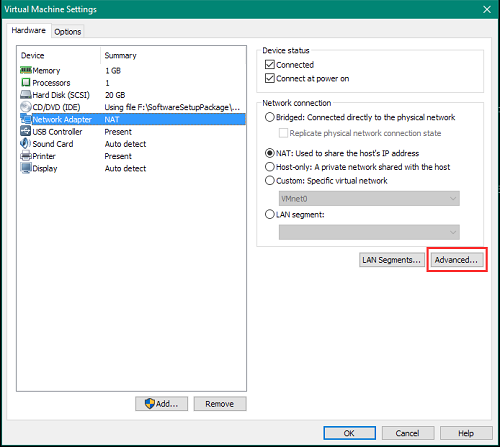
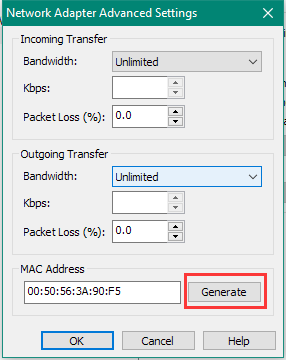
然后重启网络服务即可。
参考命令:service network restart
当然 70-persistent-net.rules 文件如果不存在会重新生成的,所以,如果不知道VM为系统生成了什么MAC地址,只需删除该文件并重启系统即可。
主机如果要使用静态IP访问外网,则默认DNS必须为网关IP哦